Soumettre un devis en tant que collaborateur
Objectif
Soumettre un devis dans Procore après avoir reçu une notification par e-mail de demande de devis (DDD) de Procore.
Contexte
Si vous êtes un collaborateur en aval d'un projet de construction géré dans Procore (par exemple, un sous-traitant, un fournisseur ou un fournisseur), l'équipe de gestion de projet en amont a la possibilité d'envoyer une notification par e-mail de DDD après avoir créé un événement de changement. Dans Procore, une notification par e-mail de DDD est une invitation formelle à soumettre un devis pour les biens, services et tâches associés aux exigences de l'événement de changement.
Important
Sur certains projets Procore, votre client peut choisir de gérer le processus de soumission de devis en dehors de Procore. Si tel est le cas pour votre projet, vous ne recevrez PAS d'autorisations d'accès ou ne serez PAS invité à soumettre un devis en suivant les étapes ci-dessous. Au lieu de ceci, l'équipe de projet saisira pour vous le devis que vous fournissez dans son projet Procore. Pour savoir comment votre client saisit votre devis dans Procore, consultez Répondre à une DDD au nom d'un collaborateur.Si vous êtes invité à soumettre un devis, vous recevrez un e-mail avec la ligne d'objet, « [Nom du projet] : DDD [Numéro] – Événement de changement [Numéro] – [Description] [Date d'échéance] ». Vous pouvez utiliser les étapes ci-dessous pour répondre Oui ou Non. Si vous répondez Oui, vous pouvez également utiliser les étapes ci-dessous pour soumettre un devis.
Éléments à prendre en compte
- Autorisations utilisateur requises :
- Les autorisations de niveau « Standard » sur l'outil Engagements du projet et votre compte utilisateur doivent être désignés comme « Personne assignée » sur la DDD. Voir Assigner et envoyer une DDD à un collaborateur.
- Les autorisations de niveau « Standard » sur l'outil Engagements du projet et votre compte utilisateur doivent être désignés comme « Personne assignée » sur la DDD. Voir Assigner et envoyer une DDD à un collaborateur.
Conditions préalables
Afin d'envoyer un e-mail de DDD à un collaborateur, le client doit effectuer ces étapes dans son compte Procore :
- L'outil Événements de changement doit être ajouté au projet Procore de l'entreprise. Voir Ajouter et supprimer des outils de projet .
- Votre client doit suivre ces étapes :
Procédure
Si vous disposez des autorisations d'utilisateur pour soumettre un devis dans Procore, il existe deux manières de répondre à la DDD :
Si vous avez répondu « Oui » et que vous êtes prêt à soumettre votre devis, procédez comme suit :
Répondre à la DDD à partir de l'e-mail de DDD
Lorsque vous recevez une notification par e-mail d'une DDD, vous pouvez communiquer votre intention de soumettre un devis en cliquant sur Oui ou Non dans l'e-mail. Si vous répondez Oui, vous pouvez alors suivre les étapes ci-dessous pour soumettre un devis.
- Ouvrez l'e-mail de la DDD.
Conseil
Vous ne trouvez pas l'e-mail ? Recherchez un e-mail de procoretech.com. La ligne d'objet de l'e-mail est formatée comme suit : « [Nom du projet] : DDD [Numéro] – Événement de changement [Numéro] – [Description] [Date d'échéance] ». - Révisez le contenu de l’e-mail. Un exemple est illustré ci-dessous :
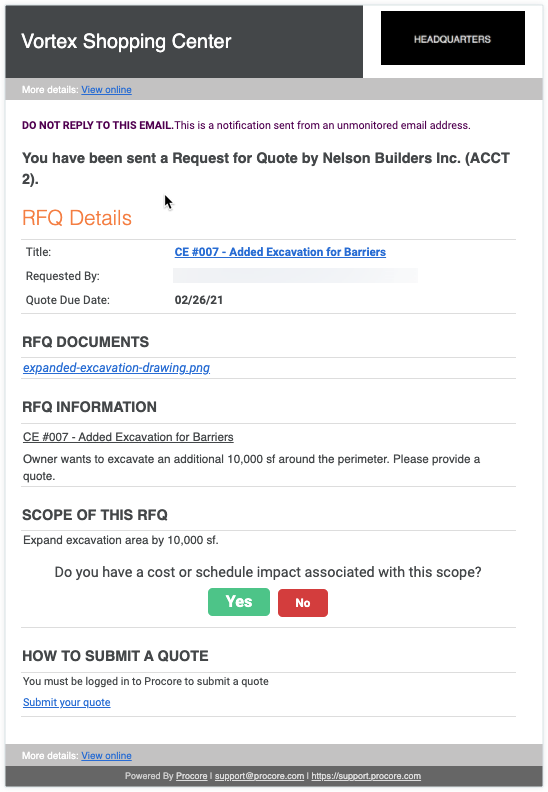
- Choisissez parmi ces options pour examiner les détails de la DDD :
- Pour consulter la DDD dans Procore, vous disposez des options suivantes :
- Cliquez sur le lien Afficher en ligne à côté de « Plus de détails » en haut ou en bas de l'e-mail.
OU - Cliquez sur le l'hyperlien Titre sous « Détails de la DDD ».
- Cliquez sur le lien Afficher en ligne à côté de « Plus de détails » en haut ou en bas de l'e-mail.
- Pour télécharger des pièces jointes de documents au lieu de téléchargement de votre navigateur web, cliquez sur le(s) lien(s) sous « Documents de la DDD ».
- Pour consulter la DDD dans Procore, vous disposez des options suivantes :
- Sous « Un impact sur les coûts ou sur le planning est-il associé à cette portée ? », choisissez parmi ces options :
- Pour informer l'équipe de projet que vous n'avez PAS l'intention de soumettre un devis, cliquez sur Non. Un message « Merci » apparaît pour confirmer que vous ne soumettrez pas de devis. Aucune autre action n'est requise.
- Pour informer l’équipe de projet de votre intention de soumettre un devis, cliquez sur Oui. Cliquez ensuite sur le lien Soumettre votre devis et poursuivez avec les étapes de Soumettre un devis ci-dessous.
Répondre à la DDD à partir de l'outil Engagements
Lorsque vous recevez une notification par e-mail de DDD, vous pouvez communiquer votre intention de soumettre un devis en cliquant sur Oui ou Non dans l'e-mail ci-dessus. Si vous égarez cet e-mail, vous pouvez également vous connecter à l'application web Procore et envoyer une réponse Oui ou Non. Si vous répondez Oui, vous pouvez alors suivre les étapes ci-dessous pour soumettre un devis.
- Connectez-vous à l'application web Procore.
Remarque
- S'il s'agit de votre première connexion à Procore, vous devrez d'abord rejoindre Procore à partir de l'invitation Bienvenue dans Procore envoyée par votre client.
- Si vous ne parvenez pas à vous connecter, consultez Pourquoi ne puis-je pas me connecter à Procore ?
- Dans l'onglet « Projets » de la page « Portefeuille », cliquez sur le lien du projet approprié.
Ceci vous amène à la page d'accueil du projet. - Accédez à l'outil Engagements du projet.
- Sur la page « Engagements », localisez le bon de commande ou le contrat de sous-traitance associé à la DDD.
- Cliquez sur le bouton Afficher.
- Cliquez sur l'onglet DDD.
- Recherchez la DDD appropriée dans la liste.
- Cliquez sur le bouton Afficher.
- Sur la page « Demande de devis », passez en revue toutes les informations.
- Lorsque vous êtes prêt à soumettre votre devis, continuez avec Soumettre un devis ci-dessous.
Soumettre un devis
Après vous être connecté à Procore et avoir accédé à la page Demande de devis, vous pouvez soumettre votre devis.
- Sur la page Demande de devis, procédez comme suit :
- Dans la bannière qui apparaît en haut de la page, cliquez sur Répondre.

- Sous « Avez-vous un impact sur les coûts ou le planning associé à cette portée ? », Choisissez parmi ces options :

- Pour informer l'équipe de projet de votre intention de soumettre un devis, cliquez sur Oui .
- Pour informer l'équipe de projet que vous n'avez PAS l'intention de soumettre un devis, cliquez sur Non. Aucune autre action de votre part n'est requise.
- Optionnel: Si vous avez cliqué sur Oui, saisissez les informations suivantes :
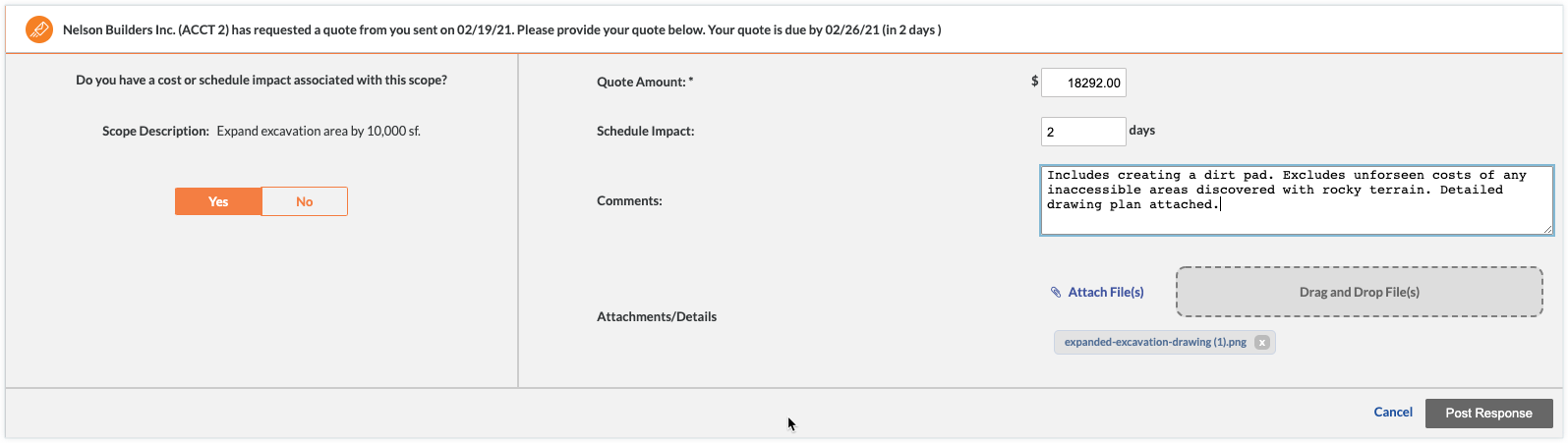
- Montant du devis : saisissez le montant de votre devis.
- Impact sur le planning : saisissez un nombre de jours.
- Commentaires : saisissez tout commentaire important associé à votre devis.
- Pièces jointes/Détails : chargez toutes les pièces jointes associées à votre devis.
- Cliquez sur le bouton Publier une réponse.
Ceci ajoute votre devis soumis à la section « Réponses » de la DDD dans le projet Procore de votre client.Remarques
- Si la personne révisant votre soumission a besoin de plus d'informations, elle changera le statut de la DDD en « Réviser et soumettre à nouveau » et vous enverra un autre e-mail de DDD avec ses commentaires. Lorsque vous recevez l'e-mail de DDD, vous pouvez soumettre un autre devis en suivant les étapes ci-dessus.
- La section « Réponses » de la DDD enregistre toutes vos réponses et les réponses du réviseur.
- Dans la bannière qui apparaît en haut de la page, cliquez sur Répondre.

